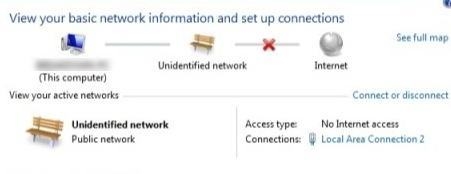Ak váš poskytovateľ internetu poskytuje službu IPTV, musíte nastaviť smerovač na sledovanie interaktívnej televízie. V tomto článku sa pozrieme na nastavenie IPTV na smerovači Asus.
IPTV môžete sledovať prostredníctvom smerovača niekoľkými spôsobmi:
- Cez špeciálnu prílohu.
- V počítači po pripojení k smerovaču pomocou sieťového kábla.
- A môžete tiež nastaviť prehrávanie IPTV na notebooku, tablete, Smart TV atď., Keď sú pripojené cez sieť Wi-Fi.
Teraz sa na tieto nastavenia pozrieme bližšie na príklade routerov Asus.
Pokiaľ ide o sledovanie interaktívnej televízie prostredníctvom set-top boxu STB, tu je všetko jednoduché. V nastaveniach smerovača nastavíme číslo portu LAN, ku ktorému je pripojený set-top box, a je hotovo. Na sledovanie televízie na počítači pomocou kábla alebo v prípade distribúcie IPTV cez Wi-Fi bude potrebné v počítači (alebo inom zariadení) použiť špeciálny prehrávač. Najpopulárnejšie sú PC Player a IPTV Player.
Rád by som písal osobitne o podpore IPTV smerovačmi Asus. Podpora je k dispozícii takmer u všetkých modelov. Nezabudnite však, že sledovanie interaktívnej televízie, najmä prostredníctvom siete Wi-Fi, vytvára veľké zaťaženie smerovača. Môže tiež klesnúť rýchlosť internetového pripojenia. Preto, ak plánujete prevádzkovať IPTV cez smerovač, je najlepšie, aby ste na smerovači nešetrili. Ukážem na príklade nastavenia modelu Asus RT-N18U a staršieho RT-N13U (má iný modrý firmvér). Táto príručka bude fungovať takmer pre všetky smerovače od tejto spoločnosti: RT-N66U, RT-N12, RT-N14U, RT-N10 atď.
IPTV cez smerovač Asus pomocou set-top boxu
Toto je asi najpopulárnejší spôsob. Všetko je nastavené veľmi jednoducho. Pripojte sa k smerovaču a prejdite na jeho ovládací panel. Ak neviete, ako zadať nastavenia smerovača Asus, potom si môžete pozrieť podrobné pokyny na tomto odkaze.
Ak máte smerovač s novým firmvérom, tmavý, prejdite na kartu Lokálna sieť – IPTV... V rozbaľovacej ponukeVýber portu IPTV STB vyberte počet jedného alebo dvoch portov LAN, ku ktorým bude pripojený set-top box. Ak vyberiete dva porty, je možné pripojiť dva set-top boxy. Kliknite na tlačidlo Podať žiadosť uložte nastavenia.

Ak máte smerovač so starším modrým firmvérom, otvorte na ovládacom paneli kartu WANa v ponuke „Vybrať port IPTV STB“ zadajte požadovaný port. Kliknite na tlačidlo Podať žiadosť.

Toto sú všetky nastavenia, ktoré je potrebné nastaviť na smerovači Asus, aby IPTV fungovala prostredníctvom set-top boxu. Práve sme povolili post režim medzi portami LAN a WAN.
Sledovanie IPTV cez Wi-Fi a LAN kábel cez router Asus
Tieto nastavenia sa vám budú hodiť, keď plánujete sledovať interaktívnu televíziu na počítači alebo notebooku po pripojení k smerovaču pomocou sieťového kábla alebo siete Wi-Fi. Cez špeciálneho hráča, o ktorom som písal na začiatku tohto článku. IPTV bude možné sledovať aj na smartfónoch, tabletoch, televízoroch so Smart TV atď.
Najprv sa pozrime na nastavenie smerovačov s firmvérom ASUSWRT (ktorý je tmavý). V nastaveniach otvorte kartu Lokálna sieť – IPTV.
- Položka „Povoliť smerovanie multicastu (IGMP Proxy)“ je nastavená na „Povoliť“
- Naproti možnosti „Povoliť IGMP Snooping“ vyberte tiež možnosť „Povoliť“. Na smerovači Asus teda povoľujeme Multicast
- Do poľa „UDP Proxy (Udpxy)“ napíšte „1234“.
Kliknite na tlačidlo Podať žiadosť.

Teraz môžete sledovať televíziu na tých zariadeniach, ktoré sú pripojené k smerovaču pomocou kábla LAN.
Ak potrebujete vysielať IPTV cez sieť Wi-Fi:
Prejdite na kartu Bezdrôtová sieť – Profesionálne... Nájdite tam položku ponuky „Povoliť IGMP Snooping“ a nastavte juPovoliť". A v ponuke Multicast Data Rate (Mbps) zvoľte"OFDM 24".
Ak máte akékoľvek problémy s prehrávaním interaktívnej televízie cez Wi-Fi, nastavte späť na Auto.
Kliknite na tlačidlo Podať žiadosť uložte nastavenia.

Po týchto nastaveniach by mal televízor cez bezdrôtovú sieť stabilne fungovať.
Ak máte smerovač so starým ovládacím panelom
Ak chcete povoliť podporu protokolu IGMP (Multicast), otvorte kartu LAN – Trasa... Naproti „Povoliť smerovanie multicastu?“ Inštalácia Áno a stlačte tlačidlo Podať žiadosť.

Pre stabilné bezdrôtové vysielanie televízie prejdite na kartu Bezdrôtová sieť – Profesionálne... Opačný „výber dátovej rýchlosti multicast (Mbps)“24". Nezabudnite uložiť svoje nastavenia pomocou Podať žiadosť.

To je všetko, nastavenie je dokončené.
Ak máte problémy s nastavením IPTV, skúste pripojiť kábel od poskytovateľa internetu priamo k počítaču a skontrolujte prácu. Ak chcete vylúčiť smerovač. Možno je to nejaký problém na strane poskytovateľa alebo niečo v počítači.